
Jei naudojate „iPhone“ ar „iPad“ el. Laiškams siųsti svarbiems klientams, draugams ir artimiesiems, tikriausiai norėsite pabandyti sumažinti kuo mažiau nereikalingų teksto rašymo būdų.
Parašai yra puikūs, kai reikia įtrauktisavo darbo adresą ir telefono numerį, įkvepiančią citatą ar bet kokią kitą informaciją, kuri, jūsų manymu, reikalinga jūsų gavėjams. Parašai gali padaryti trumpą darbą - prie jūsų pranešimų pabaigos pridėti įprastos ir pasikartojančios informacijos. Kaip ir bet kurį pašto klientą, galite lengvai kurti, redaguoti ir priskirti parašus savo „Apple Mail“ abonementams „iOS“ įrenginyje.
Norėdami pradėti, pirmiausia atidarykite nustatymus ir slinkite žemyn iki ir bakstelėkite „Paštas, kontaktai, kalendoriai“.

Čia yra daugybė variantų, tačiau vienintelismes ieškome parametrų „Parašas“. Galbūt ten lankėtės anksčiau, jei kada nors norėjote pašalinti numatytąjį parašą „Išsiųsta iš mano iPhone“ arba „Išsiųsta iš mano„ iPad “.

Yra du parašų nustatymo būdaijūsų „iOS“ įrenginys. Parašas „Visos sąskaitos“ reiškia, kad kiekvienai jūsų el. Pašto abonementui jūs priskiriate vieną parašą. Nesvarbu, ar tai asmeninis, ar darbo adresas, gavėjai jūsų pranešimų pabaigoje matys tą patį tekstą.

Kitas variantas yra tas, kuris tikriausiai tikskreipkitės į daugiau žmonių, norinčių patobulinti požiūrį. „Per Account“ metodas leidžia pridėti kiekvienos sąskaitos parašą, taigi, jei turite tris paskyras, galite turėti tris parašus.

Tai yra geresnis pasirinkimas, jei naudojate savoįrenginys tiek darbui, tiek asmeniniam naudojimui. Prie savo el. Pašto el. Laiškų galite pridėti juokingą citatą ir atitinkamus profesionalius dalykus darbo el. Laiškų pabaigoje.
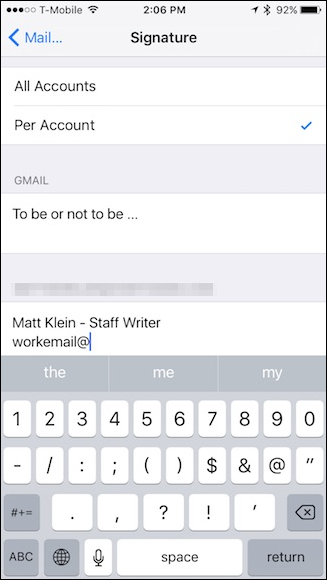
Parašai skirti jūsų „iPhone“ ar „iPad“ yratikrai paprastas ir tiesmukas. Negalėsite turėti kelių parašų kiekvienai paskyrai, kaip galite naudoti „Apple Mail“ „MacOS“, bet tai nėra esmė. Tai paprasčiausiai padės sutaupyti laiko ir rašyti.







